如何释放 iPhone 上的空间?
iPhone 空间不足可能会非常令人沮丧,它会阻止您以自己想要的方式享受手机。 拍照、下载电影、安装应用程序和其他日常任务都受到空间不足的限制。 除了删除文件和应用程序之外,还有一些新方法可以帮助您释放 iPhone 上的空间。
是什么占用了您的所有空间?
首先,您应该花一些时间访问 iPhone 的存储情况。 前往“设置”>“通用”>“iPhone 存储空间”。 在顶部,您将看到一个颜色编码的条形图,其中概述了某些类别在您的 iPhone 上占用了多少空间。 使用的内容分为以下类别:应用程序、照片、媒体、邮件、消息、iCloud Drive、其他和系统。 您可能会发现您的 iPhone 充满了应用程序、照片、媒体、消息和其他。 神秘的“其他”意味着不可移动的日志和缓存、系统数据和不可移动的移动资产。
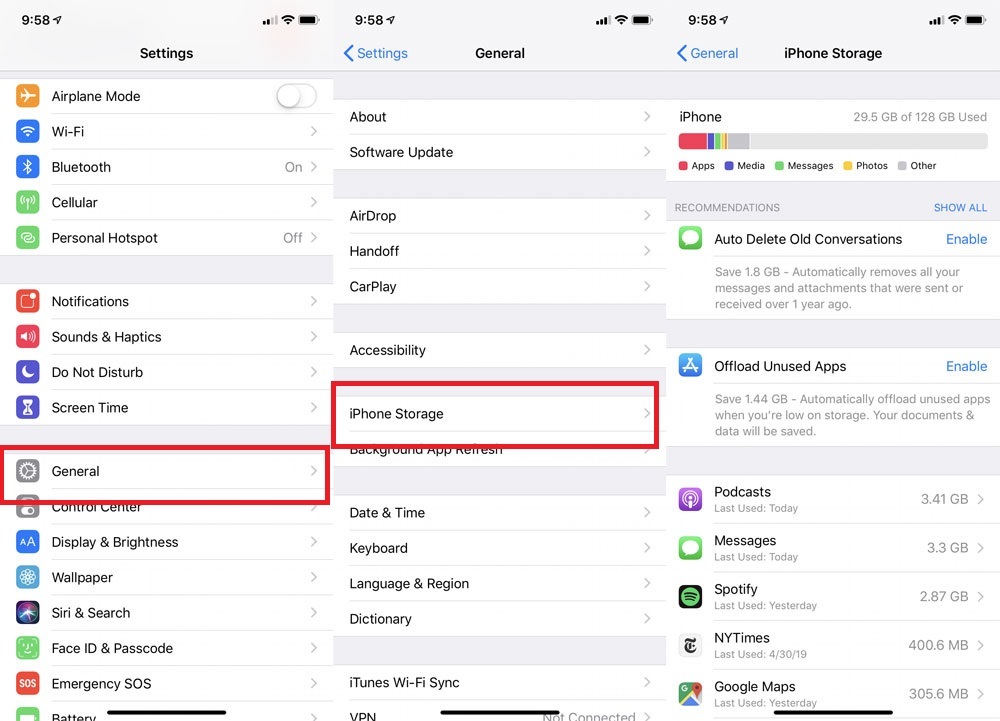
在条形图下方,您将看到您的应用程序列表,按它们及其数据在您的设备上占用的空间大小排列。 点按应用程序的名称以了解有关其存储的更多信息。 缓存数据和临时数据可能不计入使用量。 如果您没有看到任何优化设备存储的建议,请尝试以下步骤:
1.删除那些未使用的应用程序
应用程序总是占用您 iPhone 的大量空间。 您可能会在 iPhone 上放置一些应用程序,从不使用它们,或者您尝试了一次,就忘记了它们。 一些游戏应用程序很小,但由于 3-D 图形,它们可以占用超过 1GB 的空间。 继续并删除它们。 您可以通过点击应用程序并选择删除应用程序来执行此操作。
删除应用程序 - 这将从其 iPhone 中删除应用程序和所有相关数据。
卸载应用程序 - 这将释放应用程序使用的存储空间,但保留其文档和数据。 如果该应用程序在 App Store 中仍然可用,则重新安装该应用程序将放回您的数据。

您还可以设置自动删除不经常使用的应用程序。 前往“设置”>“通用”>“iPhone 存储”>“ 卸载未使用的应用程序”, 然后轻点“启用”。

2. 删除照片和视频
您可能会拍摄大量照片以获得完美的照片,或者您喜欢拍摄 4K 视频。 没有必要保留这些无用的镜头和视频。 如果照片和媒体栏占据了 iPhone 存储图表的很大一部分,您可能需要开始清理一下。 如果您不想丢失所有照片和视频,可以将它们传输到您的计算机或复制到云服务,然后您可以从您的 iPhone 中删除它们。
3. 删除下载的音乐、电影和旧播客。
你下载的那些在地铁上摇滚的歌单和专辑,你真的会再听一遍吗? 你只需要看一些电影和听一次播客。 但是它们会占用很多空间。 要删除这些音频,请打开音乐应用。 只需在单个音频上向左滑动即可删除。 播客和视频也是如此——一个更大的太空入侵者。 在播客应用程序和视频应用程序中向左滑动并点击删除。
4.清理消息
删除所有“迟到”或“晚餐想吃什么?” 文本以释放一些空间。 您现在可以自动删除旧邮件。 此选项比手动删除旧线程容易得多。 前往“设置”>“信息”。 在保留消息下,选择 30 天或 1 年。

5.清空浏览器缓存
某些应用程序(例如 Safari)会缓存大量数据以加快加载速度。 但是所有这些缓存都会占用大量空间。 要清除 Safari 缓存,请转到设置 - Safari - 清除历史记录和网站数据,然后您可以重新获得一些存储空间。
对于 iOS 版 Chrome,打开应用程序,点击右下角的三个点,然后选择历史记录。 然后点击清除浏览数据以清除所有内容或点击编辑以清除特定站点。 您还可以导航到“设置”>“隐私”>“清除浏览数据”,这样您就可以删除浏览历史记录、cookie 和站点数据、缓存的图像和文件、保存的密码和自动填充数据——或一次删除所有内容。
以上方法很有用,但需要一些时间将这些数据一一删除。 一些隐藏的数据没有第三方工具是无法删除的。 为了立即彻底删除所有隐藏的垃圾文件、垃圾、缓存、临时文件等,您可以使用 Ondesoft FoneClean。 它旨在轻松释放 iPhone/iPad/iPod Touch 上的更多空间。 它有 4 种模式来清理你的 iPhone。 在 Ondesoft FoneClean 的帮助下,您无需浪费时间手动删除文件。
Ondesoft FoneClean 如何释放 iPhone/iPad 上的空间?
首先, 在 Mac 上 下载 、安装和运行 Ondesoft FoneClean。 然后将您的 iPhone/iPad 连接到这台 Mac。
1. 一键免费 模式通过清除临时文件和垃圾文件、备份照片、删除大文件和批量卸载应用程序,帮助您释放更多空间。 即使使用最新的恢复软件,Ondesoft FoneClean 之前删除的所有文件和照片也无法再访问或恢复。
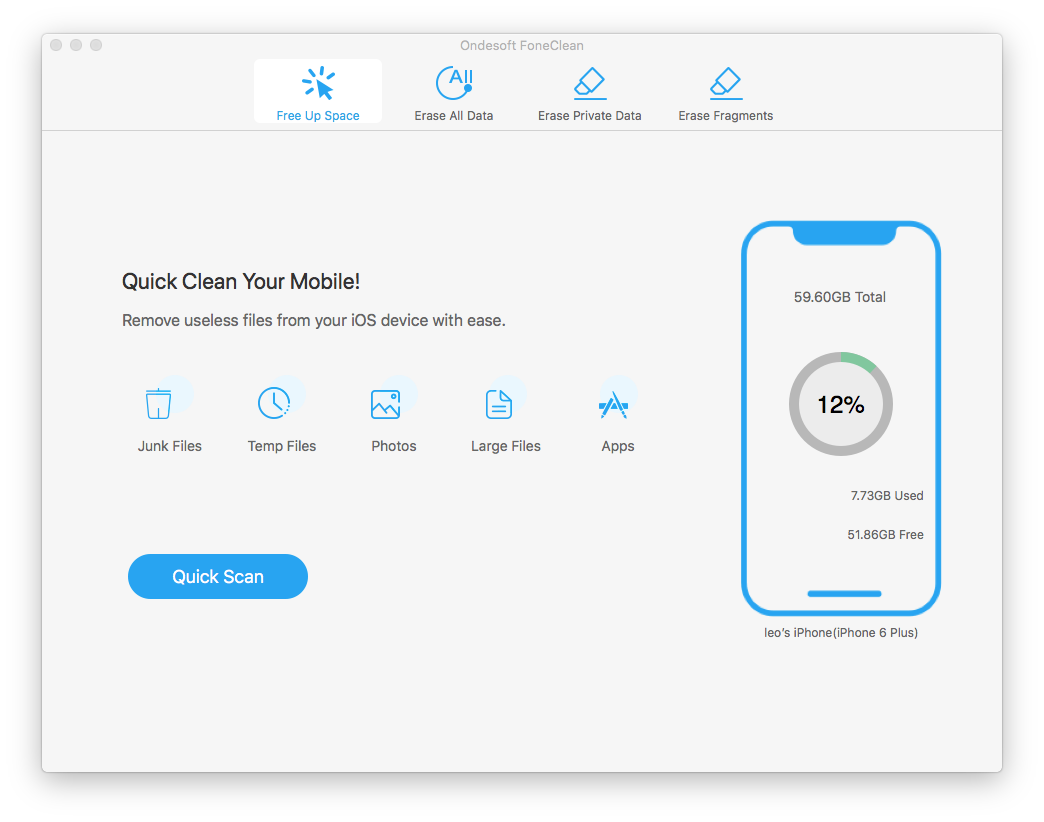
步骤 1 在您的计算机上下载、安装并运行 Ondesoft FoneClean,然后将 iPhone 连接到计算机。
步骤 2 选择 1-Click Free 模式。
接下来,单击“快速扫描”按钮。
扫描设备后,您将看到可以擦除的内容列表。
步骤 3 单击擦除按钮开始删除过程。
2. Erase Private Data 可让您彻底删除 iOS 设备上的任何个人数据,如照片、视频、通话、消息、消息附件、Safari cookie、缓存、历史记录等。这些内容可以永久删除,这样任何人都可以破解你的设备。
第 1 步将您的 iPhone 连接到您的计算机。 单击擦除私人数据按钮。
第 2 步单击“扫描”按钮开始分析您的 iPhone。
第 3 步扫描过程后,您将看到您的所有私人数据。 选择无用的数据,然后单击“立即擦除”按钮。
3. 擦除碎片 模式可以扫描和查看您的第三方应用程序数据。 您可以选择要永久擦除的私人数据。 它可以保护您的私人数据安全并保护您免受隐私泄露的风险。
步骤 1:在计算机上启动 Ondesoft FoneClean 并通过 USB 电缆连接您的 iPhone。
第 2 步:检测到 iPhone 后,选择擦除碎片,然后单击扫描按钮。 您需要禁用“查找我的 iPhone”。
第 3 步:FoneClean 将扫描来自第三方应用程序的私人片段。 您可以全部擦除它们或选择要擦除的那些。
4.如果您想获得一个没有任何内容和设置的新设备,那么您可以选择 Erase All Data 。 Ondesoft FoneClean 提供一键删除所有数据选项,使您能够永久删除 iPhone 上的所有数据。
步骤 1 在您的计算机上安装并启动 Ondesoft FoneClean。 通过 USB 电缆将 iPhone 与计算机连接。
步骤 2 选择擦除所有数据,然后单击擦除按钮。 它将开始自动擦除您的 iPhone。 该过程一旦开始就无法撤消。
第 3 步擦除过程后,它将重新启动您的 iPhone,您将看到完整的消息。
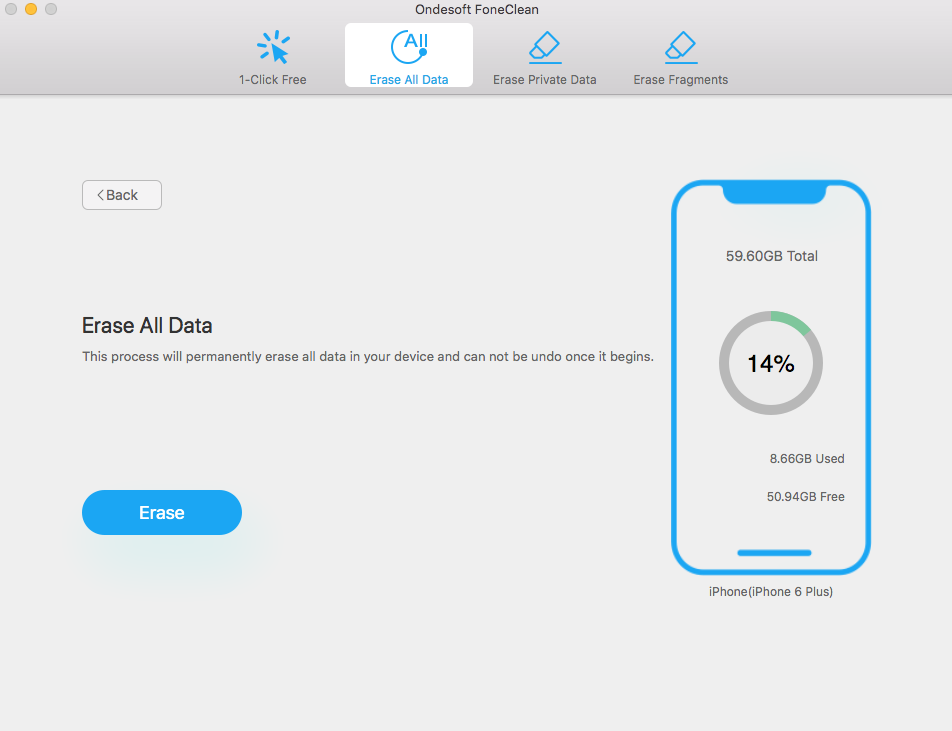
侧边栏
热点提示
FoneClean 提示
- 最佳 iPhone 清洁剂
- 如何删除 iPhone 上的垃圾文件?
- 如何在 iPhone 上删除通话主机?
- 如何删除 iPhone 上的 cookie?
- 如何清除iPhone上的历史记录?
- 如何删除 iPhone 上的消息?
- 如何从 iPhone 中删除照片?
- 如何删除 iPhone 上的搜索记录?
- 如何擦拭iPhone?
- 如何擦除 iPhone 上的所有内容和设置?
- 如何擦除私人碎片?
- 如何在 iPhone 上删除 Facebook 消息?
- 如何清除 iPhone 上的 Facebook 缓存?
- 如何清除 iPhone 上的 Twitter 缓存?
- 如何抹掉您的 iPhone、iPad 或 iPod touch?
- 如何释放 iPhone 上的空间?
- 如何在出售前重置 iPhone?
- 如何在没有 Apple ID 密码的情况下重置 iPhone?
- 如何关闭查找我的 iPhone?
- 如何清除 iPhone 上的缓存?
- 从 iPhone/iPad 永久删除 Kik 聊天消息
- 永久删除LINE消息历史记录
- 永久删除 Viber 聊天记录
- 永久删除 WhatsApp 消息



